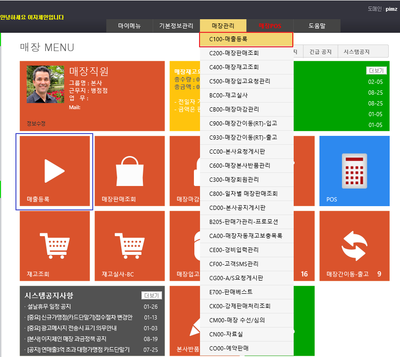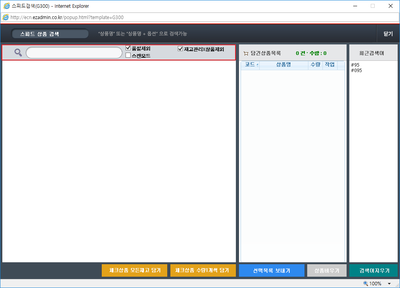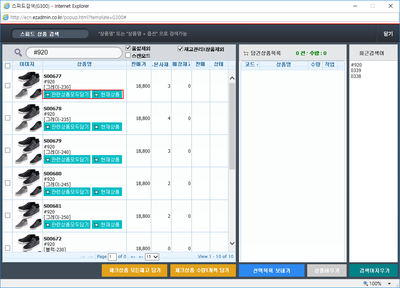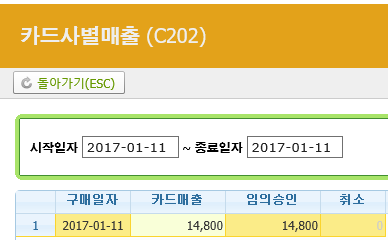"C100 매출등록"의 두 판 사이의 차이
둘러보기로 이동
검색으로 이동
| 5번째 줄: | 5번째 줄: | ||
| valign=top| | | valign=top| | ||
| − | [[파일: | + | [[파일:조매출등록1.png|400픽셀|오른쪽|섬네일|(확대하려면 클릭)]] |
1. 이 문서는 '''이지체인 매장관리 메뉴의 매출등록 페이지에 대해서 설명'''하고 있습니다.<br/> | 1. 이 문서는 '''이지체인 매장관리 메뉴의 매출등록 페이지에 대해서 설명'''하고 있습니다.<br/> | ||
* 매출등록 페이지는 매장 아이디에서 조회 가능합니다. | * 매출등록 페이지는 매장 아이디에서 조회 가능합니다. | ||
| 31번째 줄: | 31번째 줄: | ||
| valign=top| | | valign=top| | ||
| − | [[파일: | + | [[파일:조매출등록1.png|400픽셀|오른쪽|섬네일|(확대하려면 클릭)]] |
1. 매장관리메뉴에서 '''매출등록을 선택하거나 메인 화면에서 매출등록 아이콘을 선택'''합니다. | 1. 매장관리메뉴에서 '''매출등록을 선택하거나 메인 화면에서 매출등록 아이콘을 선택'''합니다. | ||
| 42번째 줄: | 42번째 줄: | ||
| valign=top| | | valign=top| | ||
| − | [[파일: | + | [[파일:조매출등록2.png|400픽셀|오른쪽|섬네일|(확대하려면 클릭)]] |
| − | 2. | + | 2. 매출등록하는 방법은 크게 세 가지 방법이 있습니다. |
| + | *[[a. 스피드 검색|a. 스피드 검색]] | ||
| + | *[[b. 상품검색|b. 상품검색]] | ||
| + | *[[c. 매출일괄등록|c. 매출일괄등록]] | ||
<br/><br/><br/><br/> | <br/><br/><br/><br/> | ||
| 49번째 줄: | 52번째 줄: | ||
---- | ---- | ||
| − | === a. 스피드 검색 === | + | ===a. 스피드 검색=== |
{|width="1200px" | {|width="1200px" | ||
| 55번째 줄: | 58번째 줄: | ||
| valign=top| | | valign=top| | ||
| − | [[파일: | + | [[파일:조매출등록3.png|400픽셀|오른쪽|섬네일|(확대하려면 클릭)]] |
3. 검색 입력란에 상품코드/상품명/상품명+옵션으로 검색 가능합니다. | 3. 검색 입력란에 상품코드/상품명/상품명+옵션으로 검색 가능합니다. | ||
| − | * | + | * 품절제외: 검색조건에 일치하더라도 품절인 상품은 검색 결과에서 제외 |
| + | * 재고관리X상품제외: 검색조건에 일치하더라도 재고관리 안함 설정인 상품은 검색 결과에서 제외 | ||
| + | * 스캔모드: 체크시 바코드를 스캔하여 상품 검색 가능 | ||
| + | |||
<br/><br/><br/><br/> | <br/><br/><br/><br/> | ||
|} | |} | ||
| 66번째 줄: | 72번째 줄: | ||
| valign=top| | | valign=top| | ||
| − | [[파일: | + | [[파일:조매출등록4.png|400픽셀|오른쪽|섬네일|(확대하려면 클릭)]] |
4. 조회된 상품을 선택하여 판매내역에 담을 수 있습니다. | 4. 조회된 상품을 선택하여 판매내역에 담을 수 있습니다. | ||
* 관련상품모두담기: 동일 상품의 다른 모든 옵션을 담습니다. | * 관련상품모두담기: 동일 상품의 다른 모든 옵션을 담습니다. | ||
2017년 3월 21일 (화) 00:54 판
개요
|
1. 이 문서는 이지체인 매장관리 메뉴의 매출등록 페이지에 대해서 설명하고 있습니다.
|
step 1. 판매내역 등록하기
|
1. 매장관리메뉴에서 매출등록을 선택하거나 메인 화면에서 매출등록 아이콘을 선택합니다.
|
|
2. 매출등록하는 방법은 크게 세 가지 방법이 있습니다.
|
a. 스피드 검색
|
3. 검색 입력란에 상품코드/상품명/상품명+옵션으로 검색 가능합니다.
|
|
4. 조회된 상품을 선택하여 판매내역에 담을 수 있습니다.
|
|
5. 여러개의 상품을 체크하여 담을 수량을 설정할 수 있습니다.
|
|
6. 담긴상품목록에서 해당 상품을 삭제하거나 전송할 수 있습니다.
|
|
7. 기타 최근검색어 항목에서 이전 검색이력을 불러올 수 있습니다.
|
b. 상품검색
|
3. 상품명 또는 상품코드를 입력하여 매출등록할 상품을 선택합니다.
|
|
4. 선택상품추가 버튼을 클릭합니다.
|
c. 매출일괄등록
|
3. 빈양식 다운로드에서 다운로드 버튼을 클릭합니다.
|
|
4. 다운로드한 엑셀 파일에 판매내역을 입력하고 저장합니다.
|
|
5. 저장한 파일을 업로드합니다.
|
step 2. 판매 내역 수정하기
|
1. 매출등록에 전송된 상품을 수정하거나 삭제할 수 있습니다.
|
|
2. 매출등록을 확정하려면 판매자료를 입력합니다 버튼을 클릭합니다.
|